Hoy, le mostraremos diferentes formas de configurar Apple Watch sin iPhone. ¡Lea todo el artículo para una mejor comprensión!
El 24 de abril de 2015, Apple lanzó su primer reloj inteligente Apple y rápidamente se convirtió en el reloj inteligente portátil número uno. Apple lanzó su reloj inteligente Serie 5 en septiembre de 2019 y muy pocas personas lo saben. que el reloj inteligente de Apple puede realizar o cumplir actividades sin siquiera estar conectado con el iPhone. ¡No te sorprendas! Has oído bien.
Sí, puedes usar tu Apple Watch sin sincronizarlo con tu iPhone y también funciona. Sin embargo, la funcionalidad adecuada del Apple Watch depende completamente de su celular o Conexión wifi. Ahora debe preguntarse, "¿cómo configurar Apple Watch sin iPhone?" ¡Nada de qué preocuparse, podemos ayudar!
Formas de configurar Apple Watch sin iPhone
En esta sección, aprenderá a usar Apple Watch sin sincronizarlo con un iPhone. Sin más preámbulos, vamos a leerlos a continuación:
Camino 1: Accede a Apple Watch con Wi-Fi
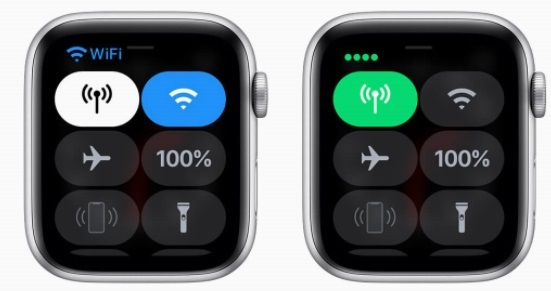
Si en el caso, su Apple Watch sin iPhone está conectado a cualquier red celular o Wi-Fi, entonces puede leer las notificaciones automáticas de terceros y otros mensajes de texto sin problemas. Si su Apple Watch está lejos de su iPhone, se pueden utilizar las siguientes funciones:
- Con la ayuda de Siri, puedes leer iMessages fácilmente.
- Puede acceder a cualquier aplicación compatible con Wi-Fi.
- Puede administrar su hogar sin problemas usando la aplicación Home.
- Fácil acceso a la aplicación Walkie-Talkie.
- También puede recibir y marcar llamadas telefónicas, sin embargo, para esto, se requiere Wi-Fi.
Ver también: Cómo instalar Apple Music en una PC con Windows 11
Forma 2: use Apple Watch para reproducir música
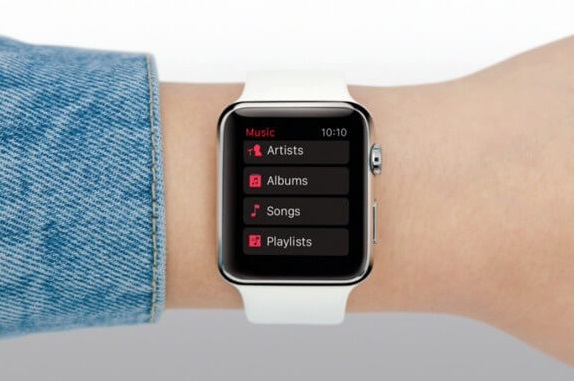
Los usuarios de Apple Watch pueden conectar o emparejar fácilmente su Apple Watch con sus auriculares o auriculares inalámbricos a través de Bluetooth para escuchar música. Para hacerlo, debe iniciar cualquier aplicación de músican y elija Apple Watch como fuente preferida. Después de eso, desplácese hacia abajo y elija Now Playing o My Music para escuchar su música/bandas sonoras preferidas. Sin embargo, tenga en cuenta que puede disfrutar de una lista de reproducción a la vez mientras se vincula a Apple Watch.
Forma 3: haga un seguimiento de sus movimientos diarios o estado físico a través de Apple Watch
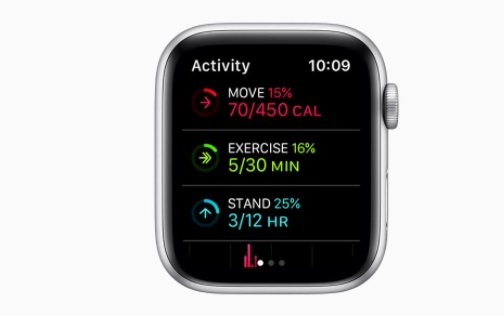
A continuación, puede realizar un seguimiento sin esfuerzo de sus actividades diarias o movimientos diarios en su Apple Watch, incluso sin estar conectado a su dispositivo iPhone. Con la aplicación Actividad, puede mantener fácilmente un registro de su progreso físico diario y sus objetivos de ejercicio. Toda la información relacionada se guardará y sincronizará con su aplicación Salud.
Ver también: Descarga e instalación del controlador Apple Magic Mouse para PC con Windows 10/8/7
Camino 4: Accede a Apple Watch para iTunes y Apple TV

Además de esto, al usar su Apple Watch puede obtener acceso completo a su control remoto de Apple. El reloj inteligente permitirá a sus usuarios administrar su Apple TV e iTunes en sus PC. ¿No es maravilloso? Esta es otra forma genial de usar Apple Watch sin emparejarlo con un iPhone.
Vía 5: use Apple Smartwatch para Apple Pay y Passbook
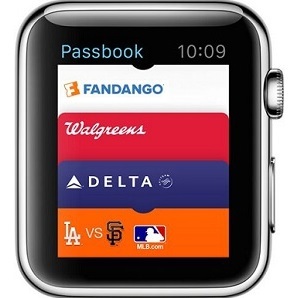
Por último, pero no menos importante, también puede obtener acceso a su Passbook y configurar Apple Pay en su reloj inteligente Apple sin emparejarlo con un iPhone. Además, para activar Apple Pay en su reloj inteligente, primero debe configurar Apple Pay a través de Watch, pero vale la pena señalar que el servicio solo funcionará hasta que el iPhone no esté cerca. Le brinda la facilidad de acceso, especialmente en tiendas de EE. UU., ya que necesita un número de tarjeta único que se guarda en Apple Smartwatch. Para esto, los usuarios de Watch simplemente necesitan habilitar su tarjeta en Apple Watch mientras realizan un pago en las tiendas y ya está listo para comenzar.
Ver también: Cómo usar Apple Music en Windows 10 (paso a paso)
¡Eso es un envoltorio!
Entonces, eso fue todo sobre cómo configurar el Apple Watch sin un iPhone. Puede realizar fácilmente las cosas básicas, incluido el tiempo de visualización, configurar una alarma, eventos importantes del calendario y más. En este artículo, hemos discutido algunas de las mejores funciones que puede usar en el Apple Watch, incluso cuando su iPhone no está cerca de su reloj inteligente.
Esperamos que haya encontrado este artículo bastante útil. Si nos perdimos algo, háganoslo saber en los comentarios a continuación. Para obtener más artículos informativos, suscríbase a nuestro boletín. Además, síganos en nuestras redes sociales como Facebook, Gorjeo, Instagram, y Pinterest.